

添加图片注释,老人护理13825404095不超过 140 字(可选)
从解决实际问题的角度上,给大家推荐5款完全卸载Office的软件,另外包括强力卸载流氓软件的工具。
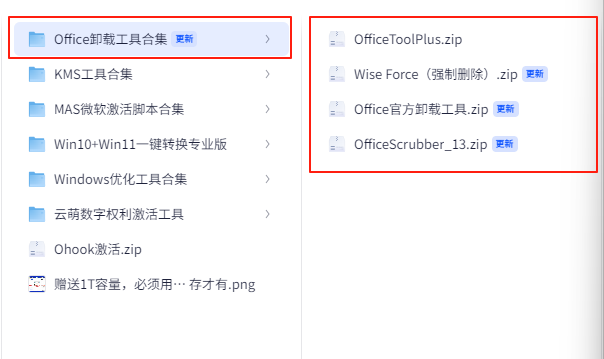
添加图片注释,不超过 140 字(可选)
重点提醒:千万不要以为在“控制面板”中的“程序和功能”能够完全下载掉Office,这肯定是无法完全卸载的,不建议尝试。
Office的各种安装文件、注册表信息、激活信息不是那么容易就能卸载干净的。
提前提醒一下:在使用Office强力卸载软件之前,建议关闭Windows实时防护、各类杀毒软件、各类安全管家。
1、OfficeToolPlusOfficeToolPlus是无需安装的,便携版本确实方便。
OfficeToolPlus是国人开发的一款Office安装下载工具,支持office所有版本的在线下载和离线部署,支持证书更换和激活,支持一键卸载清理office。
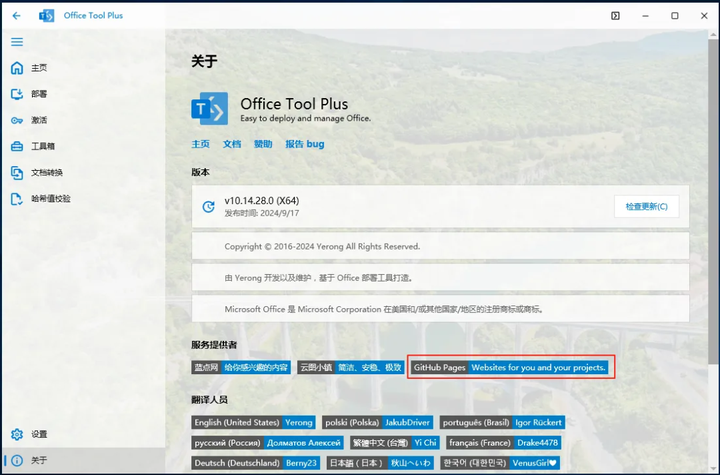
添加图片注释,不超过 140 字(可选)
应该是目前最好用、功能最齐全的部署工具,自动简体中文,无需汉化。
开箱即用,无需安装。
并且代码是开源的,开源地址:
https://github.com/yerongai/office-tool/
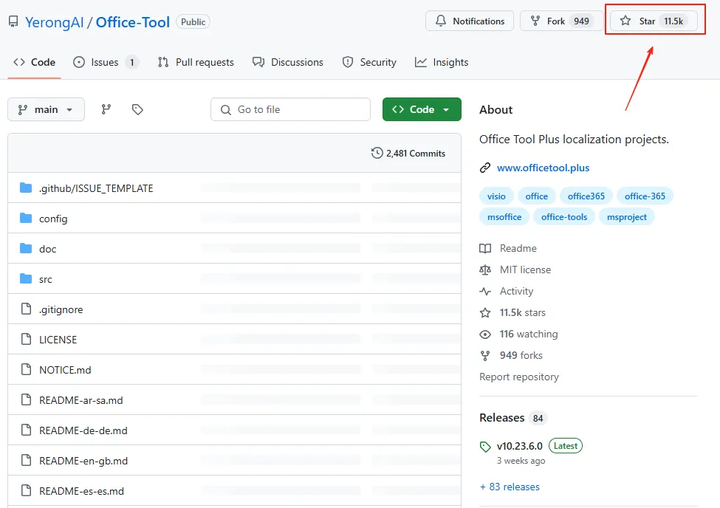
添加图片注释,不超过 140 字(可选)
工具箱中可以查询当前安装的office版本、卸载office、修复office图标等功能。
在工具箱中点击移除即可完全卸载Office的所有产品。
同时还会完全清除Office激活信息、以及注册表信息。
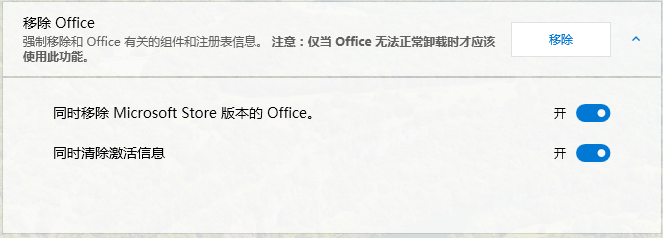
添加图片注释,不超过 140 字(可选)
点击【是】即可完全清除Office,一旦开始就无法取消,卸载完成之后可以随意安装各种Office版本。
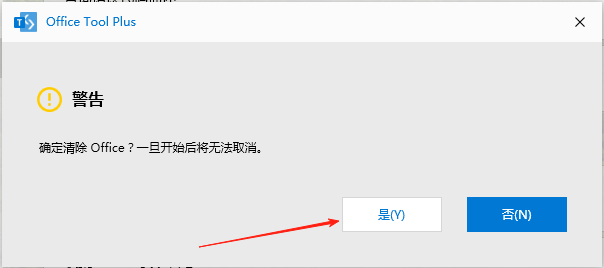
添加图片注释,不超过 140 字(可选)
卸载完成之后查看一下效果吧。
OfficeToolPlus中已经没有任何Office的安装信息:
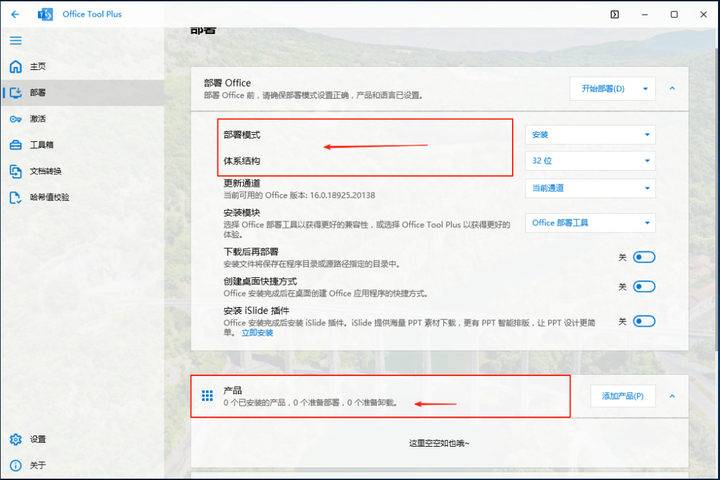
添加图片注释,不超过 140 字(可选)
开始菜单的应用程序也没有显示Office了:
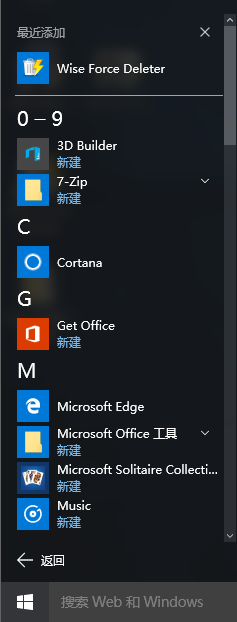
添加图片注释,不超过 140 字(可选)
再继续查看Office的安装目录也已经被清空:
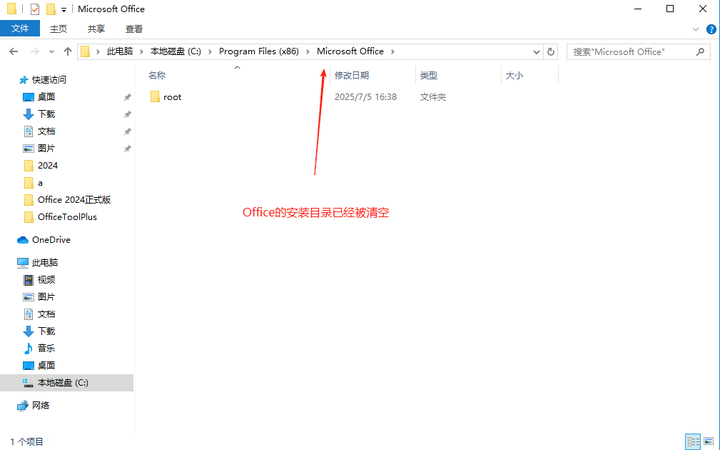
添加图片注释,不超过 140 字(可选)
右键新建菜单已经没有任何Word、Excel、PPT相关的信息了,说明注册表被清除干净了。
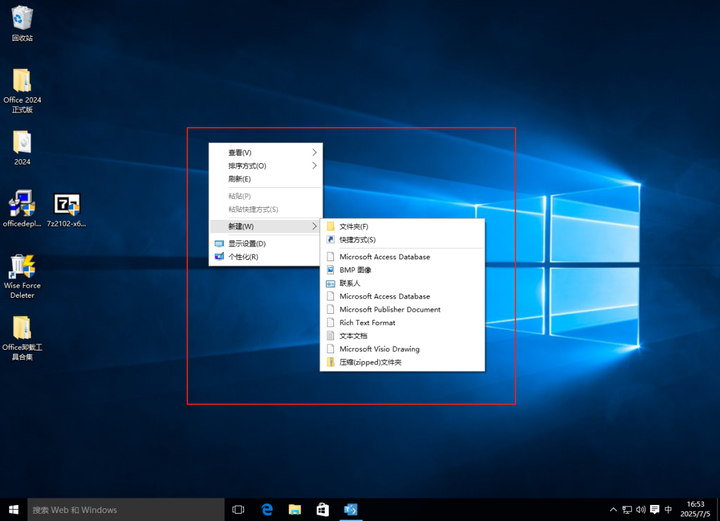
添加图片注释,不超过 140 字(可选)
除了彻底卸载Office,这款工具也可以下载Office离线安装包,一键安装Office。
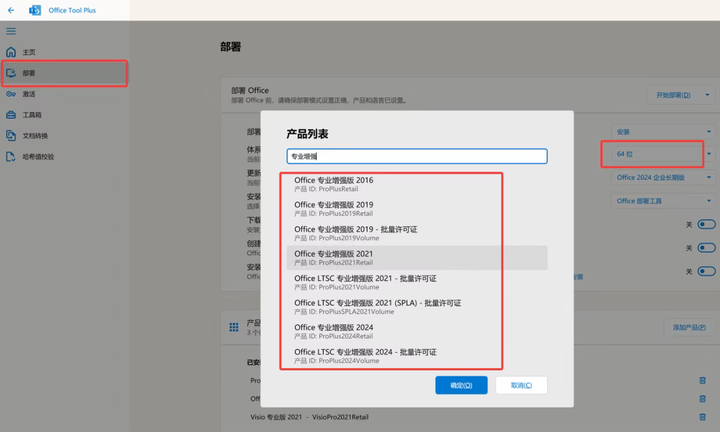
添加图片注释,不超过 140 字(可选)
可自由选择需要安装的Office组件:
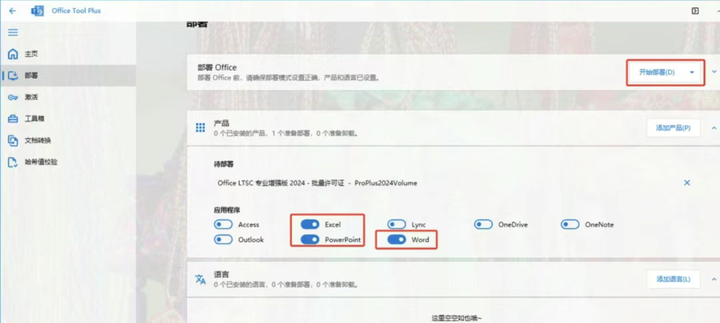
添加图片注释,不超过 140 字(可选)
2、Office官方卸载工具这里包含了各个Office版本的官方卸载工具,有些老版本Office需要安装。
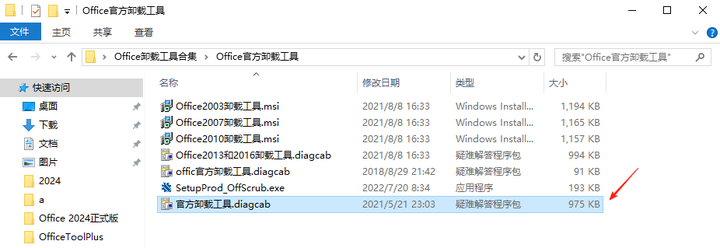
添加图片注释,不超过 140 字(可选)
点击.diagcab文件即可运行,操作步骤有些复杂。
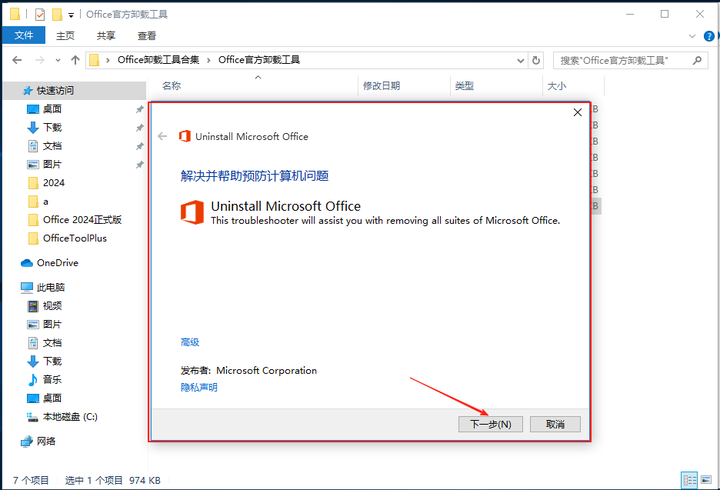
添加图片注释,不超过 140 字(可选)
3、Wise Force(强制删除)虽然这是一款强制删除文件、文件夹的软件,你可以直接强制删除Office的安装文件夹。

添加图片注释,不超过 140 字(可选)
选择Office的安装文件夹即可:
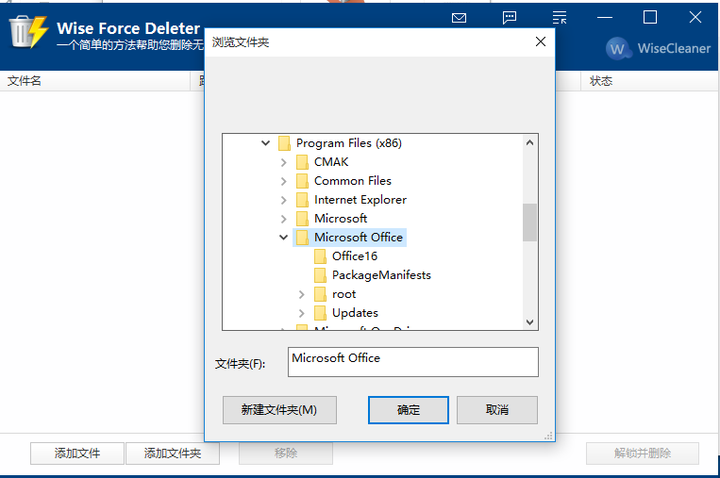
添加图片注释,不超过 140 字(可选)
一键彻底卸载:
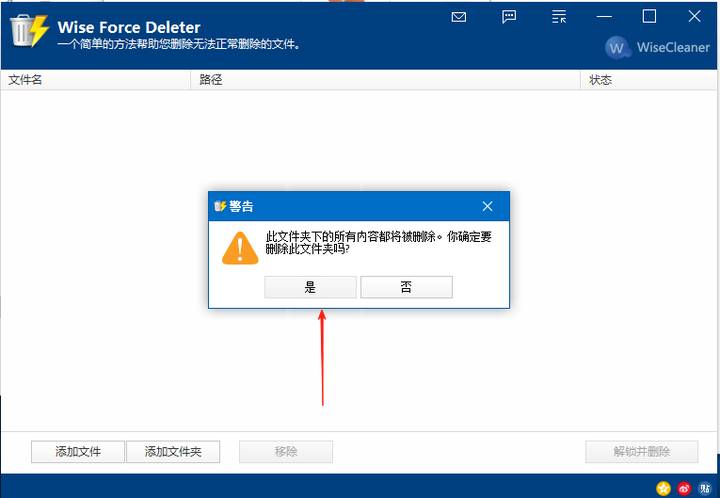
添加图片注释,不超过 140 字(可选)
不建议使用这种方式去卸载Office。
提前说明一下:这种方式肯定是不可能卸载Office干净的,毕竟Office的注册表、激活信息也是需要清除的。
4、Revo UninstallerRevo Uninstaller是国外团队开发的一款专业的卸载监控软件,大小在7MB左右。
它有强制终止进程、强制删除进程、快速打开进程所在位置、强力卸载、强力清理注册表和顽固文件、垃圾清理、卸载系统自带的软件、浏览器清理、永久性删除等强大的功能。
这款软件最牛逼的功能就是自带猎人模式,即便只有一个软件图标,当你把光标拖动到图标上面时,它都可以把这款软件相关的文件全部搜罗出来,然后一网打尽。

添加图片注释,不超过 140 字(可选)
打开软件,默认是卸载器页面。在【卸载器】页面可以查看已经安装的软件的大小、版本、类型、安装日期、开发软件的公司等等信息。
鼠标右键点击这里的软件可以轻松卸载它们,或者轻松找出这些软件的安装位置和注册表中的键值:
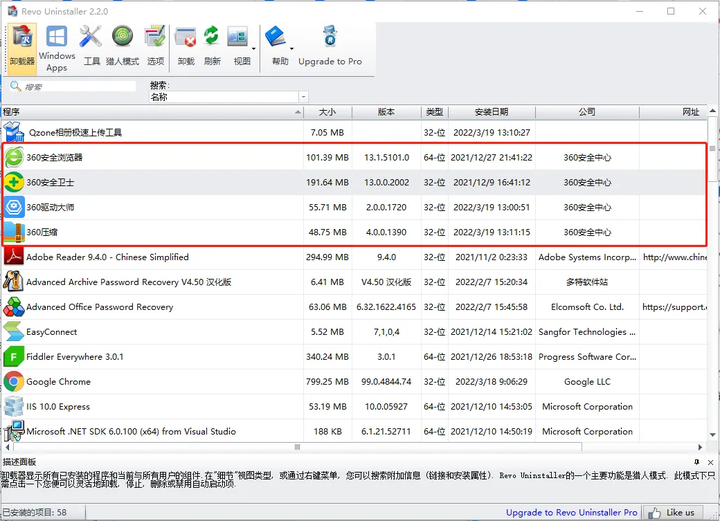
添加图片注释,不超过 140 字(可选)
右键可以查看安装位置和注册表:
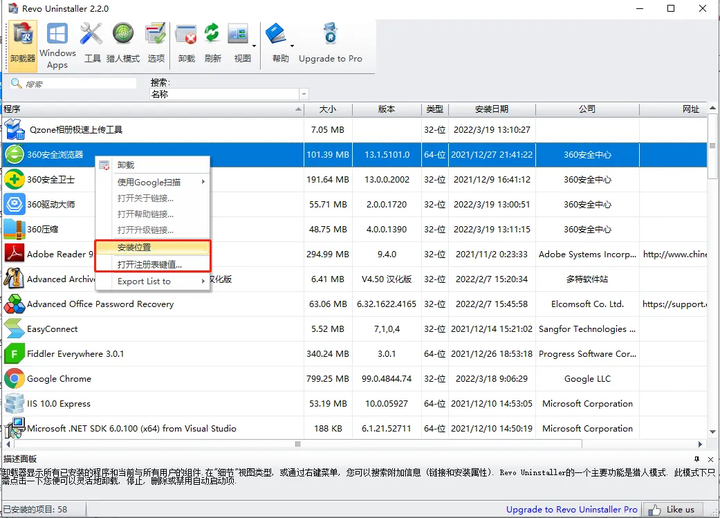
添加图片注释,不超过 140 字(可选)
右键点击卸载的时候,会扫描注册表和一些残留文件。
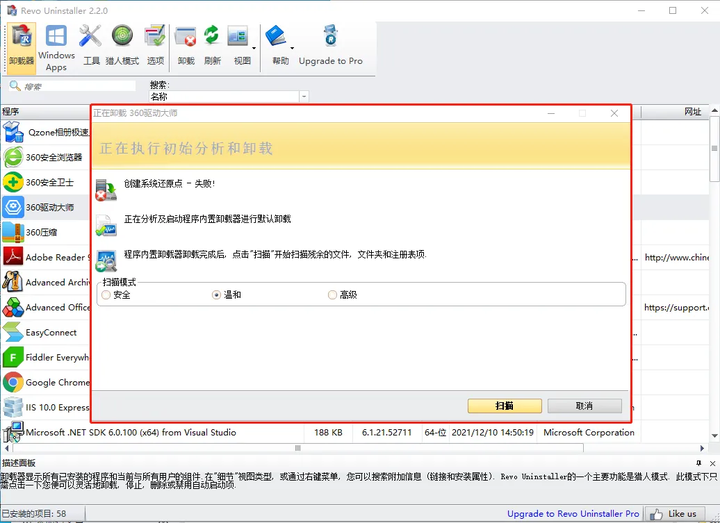
添加图片注释,不超过 140 字(可选)
有些流氓软件隐藏很深,常规卸载功能无法精确找到它的安装目录。
强烈推荐强力卸载流氓软件——猎人模式!

添加图片注释,不超过 140 字(可选)
我们将瞄准镜用鼠标左键拖动到想卸载的软件的文件、窗口或弹窗广告上后放开鼠标,Revo Uninstaller就能自动识别该文件或窗口,并找出该文件、窗口或弹窗广告所对应的软件以及它的安装位置。
我们可以用它的此功强制终止目标软件的进程,甚至直接删除此进程,让目标软件瞬间失去战斗力!
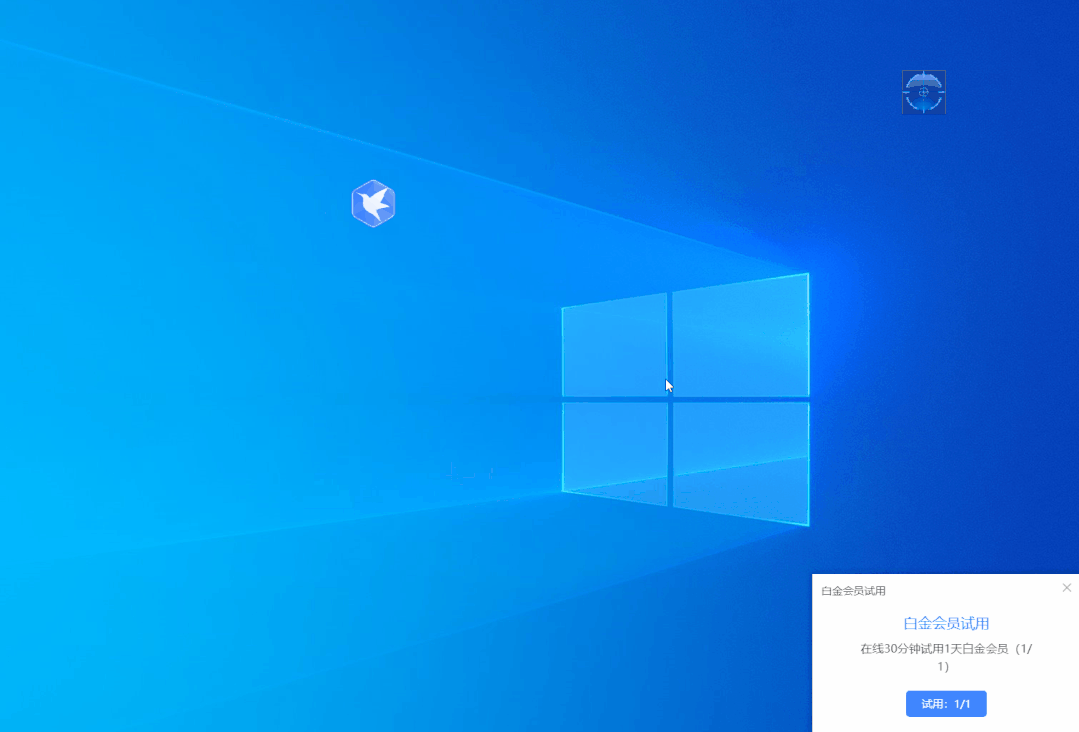
添加图片注释,不超过 140 字(可选)
除此之外,它还支持卸载系统自带的一些我们用不到的软件,一些微软预装的软件也可以一键卸载。
它还有垃圾清理、office清理、自启动管理、浏览器清理,永久性删除等等功能,用着还不错。
5、 OfficeScrubber这款软件大小达不到1MB,同时软件也是绿色免安装版,开箱即用。
点击OfficeScrubber.cmd即可运行。
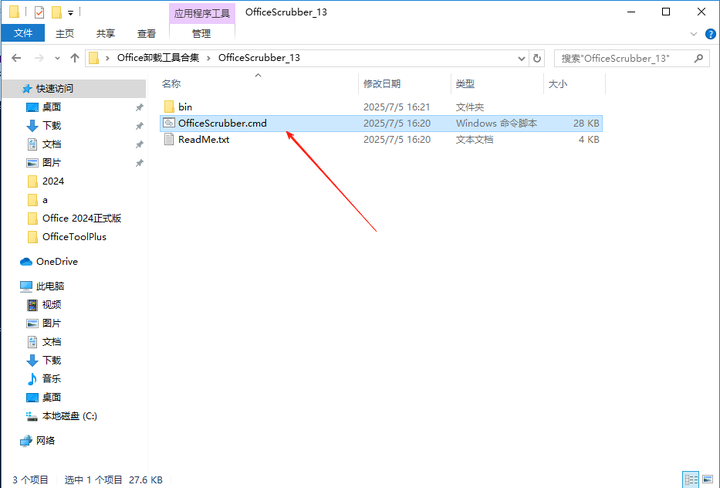
添加图片注释,不超过 140 字(可选)
根据自己需要卸载的哪个版本进行选项, 当出现Press any key to exit提示信息,那说明已经完全卸载成功了。
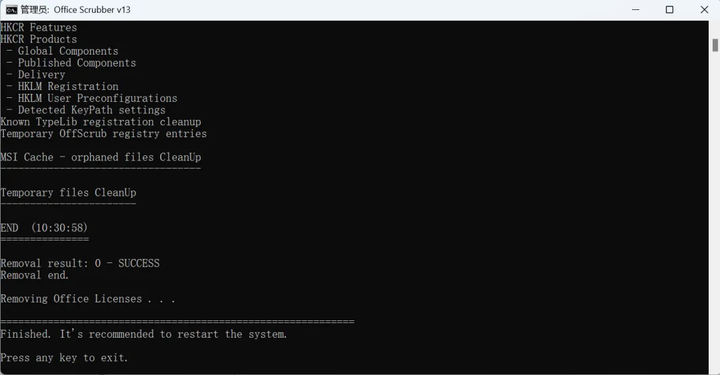
添加图片注释,不超过 140 字(可选)
软件下载点击这里获取:5款彻底卸载Office软件
原创声明:本文系作者授权腾讯云开发者社区发表,未经许可,不得转载。
如有侵权,请联系 cloudcommunity@tencent.com 删除。
office
原创声明:本文系作者授权腾讯云开发者社区发表,未经许可,不得转载。
如有侵权,请联系 cloudcommunity@tencent.com 删除。